Hier folgt nun ein ausführliches Review der Klingeltone Maker Software auf dem Hause Efiko.
Programm Download
Als erstes solltet Ihr auf die Seite vom iPhoneRingToneMaker gehen, damit Ihr die Software downloaden könnt.
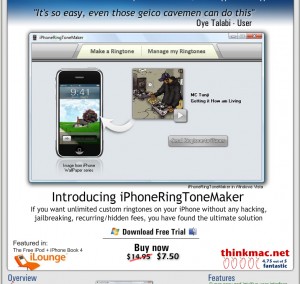
Weiter oben steht dann das Lizenz abkommen, welches Ihr mit einem Download akzeptiert. Der Download beginnt mit einem Klick auf “Download here”. Links für Windows und rechts für Mac Nutzer.
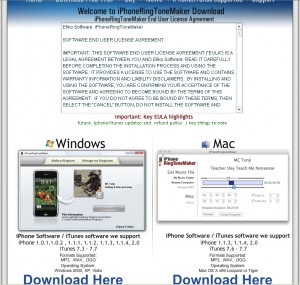
Installationsroutine
Nun ladet Ihr Euch das Paket runter und seht auf dem Desktop Euer Archiv, welches Ihr nur noch entpacken braucht, bis Ihr die Setup Datei sehen könnt.
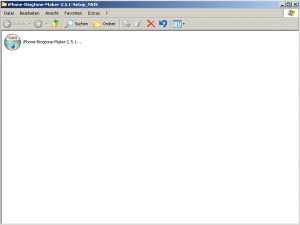
Von nun an beginnt der Installationsprozess, welchen ich nicht näher beschreiben muss, da es selbst erklärend ist. Es geht hierbei um den Lizenzvertrag und den Ort der Installation.
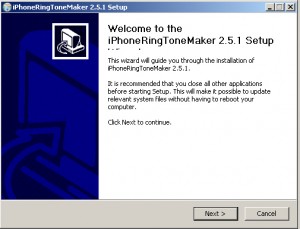
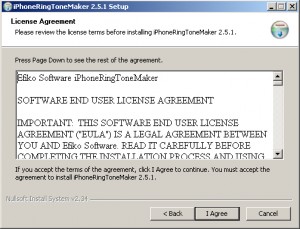
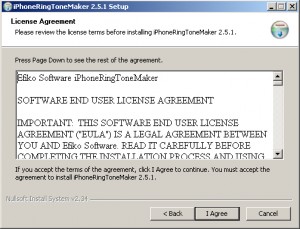
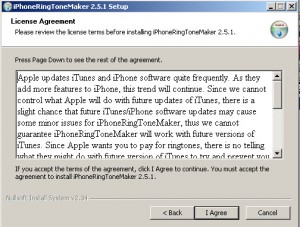
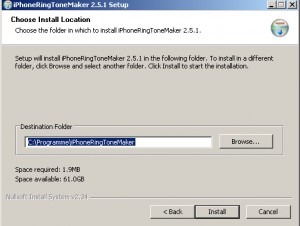
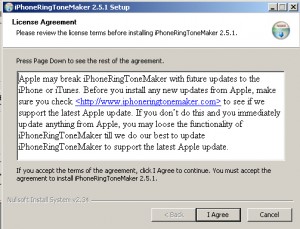
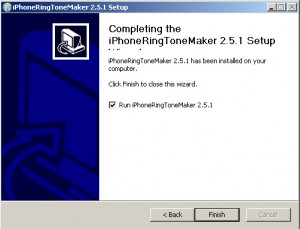
Programm Nutzung
Beim Starten des Programms bekommt Ihr einen Hinweis, was zu machen ist, wenn Ihr die verschiedenen Firmware Versionen habt.
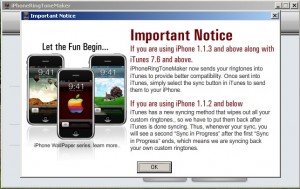
Dieses ist der Hauptbildschirm vom dem aus alles angewählt werden kann.
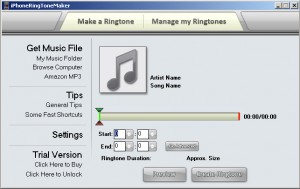
Nun wählt Ihr einen Track von Eurem Computer aus. In meinem Beispiel habe ich ein Lied von “Tiesto” genommen.
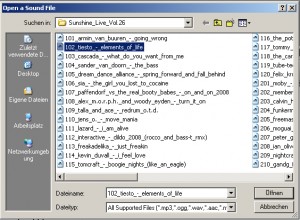
Nun sehr Ihr den Track in dem Programm und könnt den Start und Endpunkt bestimmen. Ein Klick auf “Go Advanced” bringt Euch zu den Erweiterten Einstellungen.
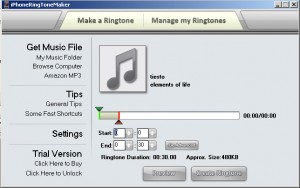
Ein Klick auf Effect bewirkt, dass Ihr Eurem Klingeltone verschiedene Effekte hinzufügen könnt. In meinem Beispiel ist es das “Echo”.
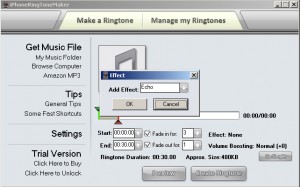
Nun ein wichtiger, aber vorsichtiger Punkt. Denn mit einem Klick auf “Volume Boosting” bewirkt, dass Ihr dieses Klingelton “tunen” könnt, in dem dieser lauter konvertiert wird. Bitte stellt den Pegel nicht auf “+100”, denn es könnte sein, dass Euer iPhone das nicht mitmacht und Ihr dann keine weiteren Töne mehr habt. Es kann passieren, muss es aber nicht.
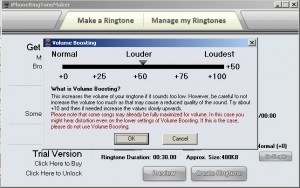
Habt Ihr alles eingestellt, müsste Euer Programm wie folgt aussehen. Nur halt mit anderen Einstellungen.
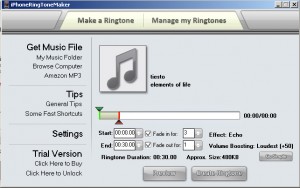
Klingelton erstellen
Nun klickt Ihr einfach auf “Create Ringtone”, denn damit erstellt Ihr Euren Klingelton und gelangt zum nächsten Schritt.
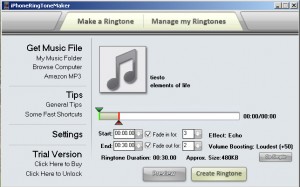
Euer Klingelton wird nun mit Euren Einstellungen konvertiert und angepasst. Dieses sehr Ihr, da der Balken von links nach recht voller wird. Es bedeutet, dass das Programm arbeitet.
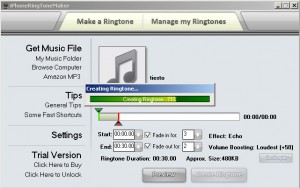
Euer Klingelton ist nun fertig konvertiert und kann an iTunes gesendet werden, was wir mit einem Klick auf “Send Ringtone to iTunes” auch machen.
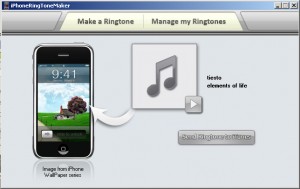
Damit Ihr Euer Klingelton wieder finden könnt oder der Titel Name zu lang ist, kann hier nun ein anderer Name angegeben werden.
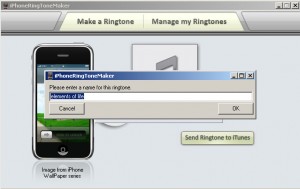
Nun bekommt Ihr die Bestätigung, dass der Klingelton an iTunes gesendet wurde und Ihr diesen syncronisieren sollt.
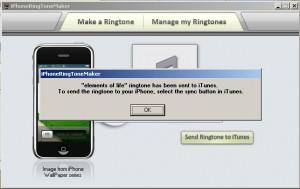
Eine Übersicht über Eure erstellten Klingeltöne gibt es dann auch noch, bei der Ihr diese löschen oder erneut senden könnt.
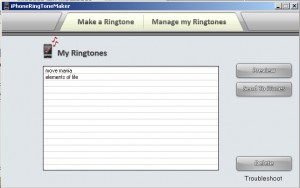
Im iTunes seht Ihr unter anderem auch Eure Klingeltöne. Aufpassen das Ihr Eure Boxen nicht zu laut habt, denn nach dem Klick auf ok beginnt der Track automatisch, damit Ihr es Euch anhören könnt.
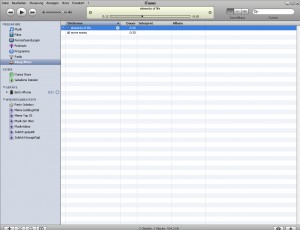
Nun müsst Ihr link Euer iPhone anklicken und oben auf “Klingeltöne” klicken. Ihr seht eine Übersicht und könnt Eure Klingeltöne auswählen und dann nur noch unten recht auf “Syncronisieren” klicken.
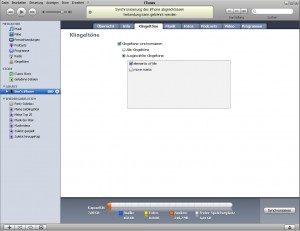
Und sehe da, der Klingelton wurde erfolgreich auf Euer iPhone übertragen und kann nun verwendet werden.
![]()
In Euren Einstellungen im iPhone könnt Ihr dann Euren Klingelton auswählen, welches wie folgt aussehen sollte. Ich habe die Lautstärke gedrosselt, da ich beim Konvertieren auf +50 gestellt habe. Jedoch hört es sich nicht gut an, wenn man einen Titel mit viel Bass hat. Lasst am besten die Einstellungen mit der Lautstärke so wie es ist.
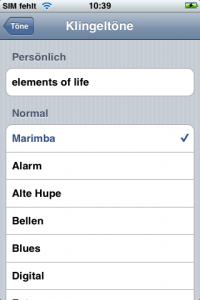
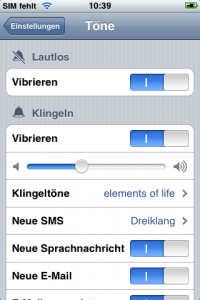
Nun kam gerade noch ein Update herein, welches ich zu spät bemerkt habe, wie Ihr sehen könnt.
Die Versions History kann man unter http://www.efksoft.com/products/iphoneringtonemaker/versionhistory_iphoneringtonemaker.htm nachlesen.
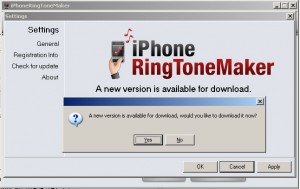
Des Weiteren kann man auch auf sein Musik Verzeichnis gehen und auf dem Track, den man als Klingelton haben möchte, einen rechts Klick machen. Dort dann auf “Create Ringtone” klicken. So geht es noch schneller und einfacher.
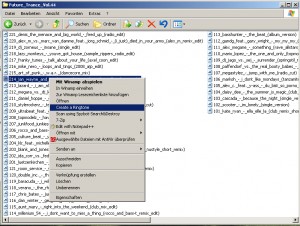
Fazit
7,50 Dollar die sich auf jedenfall nutzen, wenn man wert auf eigene Klingeltöne hat und mehrere verwenden möchte.
Das Programm wurde sorgfaltig erstellt und ist zudem sehr einfach zu bedienen, wie man in meinem Review erkennen kann.
Würde mich über Kommentare freuen, wie Ihr das Programm und das Review findet. Über die Ansicht möchte ich mich entschuldigen, da dass Theme die Formatierungen falsch wieder gibt.
Bin bereits an einer Lösung dran und versuche es hinzukriegen, dass die Übersicht besser aussieht.